RabbitMQ Consume-Aktivität
Einführung
Eine RabbitMQ Consume-Aktivität, die ihre RabbitMQ-Verbindung verwendet, konsumiert Nachrichten aus einer RabbitMQ Warteschlange und ist dazu gedacht, als Quelle Daten in einer Operation bereitzustellen.
Voraussetzungen
Um die Consume-Aktivität zu verwenden, müssen folgende Voraussetzungen erfüllt sein:
-
Eine private Agent-Version 10.78 / 11.16 oder höher ist erforderlich.
-
Eine ungerade Anzahl von privaten Agenten in der Agentengruppe ist erforderlich. Ein Minimum von 3 wird empfohlen.
-
\((N + 1) / 2\) von insgesamt \(N\) Agenten in der Agentengruppe müssen aktiv sein. Zum Beispiel, wenn 5 Agenten in einer Agentengruppe sind, müssen 3 von ihnen aktiv sein.
-
TCP-Ports 5701 und 5801 müssen auf allen Agenten-Hosts geöffnet sein.
Hinweis
Abhängig von Ihrem System können die folgenden Befehle verwendet werden, um offene Ports auf einem Agenten zu testen:
telnet <agent address> <port>netcat -vz <agent address> <port>odernc -vz <agent address> <port>Test-NetConnection <agent address> -Port <port>(PowerShell)
Stellen Sie sicher, dass Ihre Antiviren- und Firewall-Software Verbindungen über die Ports 5701 und 5801 für genaue Tests zulässt.
-
Alle Agenten müssen sich im selben Netzwerk befinden.
-
Jeder private Agent muss den Listening-Service aktiviert haben, wie in Aktivieren des Listening-Service auf dem Agenten beschrieben. Dies ist ein manueller Schritt in der Konfiguration und ist standardmäßig nicht aktiviert.
-
Sobald eine Operation bereitgestellt ist, muss das Studio-Projekt den Listening-Service sowohl auf der Betriebsebene als auch auf der Aktivitätsebene aktiviert haben, wie in Aktivieren des Listening-Service auf der Operation und Aktivität beschrieben. Dies ist ein manueller Schritt, der zum Zeitpunkt des Projektdesigns oder des Projektmanagements durchgeführt wird.
Erstellen einer RabbitMQ Consume-Aktivität
Eine Instanz einer RabbitMQ Consume-Aktivität wird aus einer RabbitMQ-Verbindung unter Verwendung des Aktivitätstyps Consume erstellt.
Um eine Instanz einer Aktivität zu erstellen, ziehen Sie den Aktivitätstyp auf die Entwurfsgrafik oder kopieren Sie den Aktivitätstyp und fügen Sie ihn auf der Entwurfsgrafik ein. Für Details siehe Erstellen einer Aktivitäts- oder Toolinstanz in Komponentenwiederverwendung.
Eine vorhandene RabbitMQ Consume-Aktivität kann von diesen Orten aus bearbeitet werden:
- Der Entwurfsgrafik (siehe Komponentenaktionsmenü in Entwurfsgrafik).
- Der Komponenten-Registerkarte im Projektbereich (siehe Komponentenaktionsmenü in Projektbereich Komponenten-Registerkarte).
Konfigurieren einer RabbitMQ Consume-Aktivität
Befolgen Sie diese Schritte, um eine RabbitMQ Consume-Aktivität zu konfigurieren:
-
Schritt 1: Geben Sie einen Namen ein und spezifizieren Sie die Einstellungen
Geben Sie einen Namen für die Aktivität ein und spezifizieren Sie den Warteschafennamen. -
Schritt 2: Überprüfen Sie die Datenschemas
Alle Anforderungs- oder Antwortschemas werden angezeigt.
Schritt 1: Geben Sie einen Namen ein und spezifizieren Sie die Einstellungen
In diesem Schritt geben Sie einen Namen für die Aktivität ein und spezifizieren den Warteschafennamen. Jedes Benutzeroberflächenelement dieses Schrittes wird im Folgenden beschrieben.
Tipp
Felder mit einem Variablen-Icon unterstützen die Verwendung von globalen Variablen, Projektvariablen und Jitterbit-Variablen. Beginnen Sie entweder, indem Sie eine öffnende eckige Klammer [ in das Feld eingeben oder indem Sie auf das Variablen-Icon klicken, um ein Menü anzuzeigen, das vorhandene Variablen zur Auswahl auflistet.
-
Name: Geben Sie einen Namen ein, um die Aktivität zu identifizieren. Der Name muss für jede RabbitMQ Consume-Aktivität eindeutig sein und darf keine Schrägstriche
/oder Doppelpunkte:enthalten. -
Warteschlangenname: Geben Sie den Warteschlangenname ein.
-
Automatische Bestätigung: Wählen Sie diese Option, um die automatische Bestätigung abgerufener Nachrichten zu aktivieren. Diese Option erzeugt eine Antwort für jede bestätigte Nachricht und kann längere Verarbeitungszeiten verursachen. Um explizite Bestätigungen durchzuführen, verwenden Sie die Bestätigungsaktivität.
-
Speichern & Beenden: Wenn aktiviert, klicken Sie, um die Konfiguration für diesen Schritt zu speichern und die Aktivitätskonfiguration zu schließen.
-
Weiter: Klicken Sie, um die Konfiguration für diesen Schritt vorübergehend zu speichern und zum nächsten Schritt fortzufahren. Die Konfiguration wird nicht gespeichert, bis Sie die Schaltfläche Fertig im letzten Schritt klicken.
-
Änderungen verwerfen: Nach Änderungen klicken Sie, um die Konfiguration zu schließen, ohne die vorgenommenen Änderungen zu speichern. Eine Nachricht fragt Sie, ob Sie die Änderungen verwerfen möchten.
Schritt 2: Überprüfen der Datenschemas
Alle Anfrage- oder Antwortschemas werden angezeigt. Jedes Benutzeroberflächenelement dieses Schrittes wird im Folgenden beschrieben.
-
Datenschemas: Diese Datenschemas werden von benachbarten Transformationen geerbt und während der Transformationszuordnung erneut angezeigt.
Der RabbitMQ-Connector verwendet den RabbitMQ Java Client v5.8.0. Weitere Informationen zu den Schemanodes und -feldern finden Sie in der API-Dokumentation.
Die Consume-Aktivität verwendet JSON in ihrem Antwortschema.
-
Aktualisieren: Klicken Sie auf das Aktualisierungssymbol oder das Wort Aktualisieren, um die Schemata vom RabbitMQ-Endpunkt neu zu generieren. Diese Aktion regeneriert auch ein Schema an anderen Stellen im Projekt, an denen dasselbe Schema referenziert wird, z. B. in einer benachbarten Transformation.
-
Zurück: Klicken Sie, um die Konfiguration für diesen Schritt vorübergehend zu speichern und zum vorherigen Schritt zurückzukehren.
-
Fertig: Klicken Sie, um die Konfiguration für alle Schritte zu speichern und die Aktivitätskonfiguration zu schließen.
-
Änderungen verwerfen: Nach Änderungen klicken Sie, um die Konfiguration zu schließen, ohne die vorgenommenen Änderungen zu speichern. Eine Nachricht fragt Sie, ob Sie die Änderungen verwerfen möchten.
Nächste Schritte
Nachdem Sie eine RabbitMQ Consume-Aktivität konfiguriert haben, konfigurieren Sie zuerst eine Operation und setzen Sie die Operation in Betrieb und aktivieren Sie Ereignisse.
Eine Operation konfigurieren
Vervollständigen Sie die Konfiguration der Operation, indem Sie weitere Aktivitäten oder Werkzeuge als Schritte der Operation hinzufügen und konfigurieren. Sie können auch die Betriebseinstellungen konfigurieren, die die Möglichkeit umfassen, Operationen zu verketten, die sich in denselben oder unterschiedlichen Workflows befinden.
Menüaktionen für eine Aktivität sind im Projektbereich und auf der Entwurfsgrafik zugänglich. Weitere Informationen finden Sie im Aktivitätsaktionsmenü in Connector-Grundlagen.
RabbitMQ Consume-Aktivitäten können als Quelle mit diesen Betriebsmustern verwendet werden:
- Transformationsmuster
- Zwei-Ziel-Archivmuster (nur als erste Quelle)
- Zwei-Ziel-HTTP-Archivmuster (nur als erste Quelle)
- Zwei-Transformationsmuster (nur als erste Quelle)
Um die Aktivität mit Skriptfunktionen zu verwenden, schreiben Sie die Daten an einen temporären Speicherort und verwenden Sie dann diesen temporären Speicherort in der Skriptfunktion.
Die Operation bereitstellen und Ereignisse aktivieren
Sobald die Operation konfiguriert ist, stellen Sie sie bereit. Die Bereitstellung der Operation aktiviert einen Schalter, der sich am unteren Ende der Operation auf der Entwurfsgrafik befindet. Standardmäßig ist das Ereignis-Listening deaktiviert.
Um das Ereignis-Listening für die Operation zu aktivieren, klicken Sie auf den Schalter:
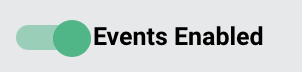
Wenn das Ereignis-Listening aktiviert ist, wird die Operation ausgeführt, wenn sie durch das konfigurierte Ereignis ausgelöst wird.
Hinweis
Aktivitäten, die dasselbe Ereignis in mehreren Operationen oder mehreren Projekten abhören, verfolgen diese Ereignisse separat und verarbeiten eine Nachricht in jeder konfigurierten Aktivität. Das bedeutet, dass jede Operation, die mit einem aktivierten Ereignis konfiguriert ist, ausgeführt wird, wenn das Ereignis eintritt.
Nachdem die Operation ausgelöst wurde, können Sie das Verhalten überprüfen, indem Sie die Betriebsprotokolle einsehen. Für jede von der abhörenden Operation verarbeitete Nachricht wird ein Protokolleintrag erstellt.
Administratoren können auch das Ereignis-Listening aktivieren oder deaktivieren auf der Seite Projekte der Management-Konsole.